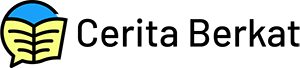ceritaberkat.com – Bingung cara menggabungkan foto menjadi PDF? Tenang, di artikel ini kamu bakal nemu berbagai cara paling gampang buat gabungin foto jadi satu file PDF, baik lewat HP maupun laptop. Yuk simak sampai selesai biar nggak ribet lagi!
Pernah nggak sih kamu lagi buru-buru harus kirim dokumen penting, tapi semua file kamu masih dalam bentuk foto yang terpisah-pisah? Rasanya pengen banget ada tombol ajaib yang bisa langsung gabungin semua foto itu jadi satu file PDF. Kalau kamu pernah ngalamin hal kayak gini, tenang aja. Kamu nggak sendirian.
Menggabungkan beberapa foto jadi satu file PDF sebenarnya bukan hal yang ribet. Bahkan sekarang udah banyak banget cara praktis yang bisa kamu pakai, baik lewat HP maupun laptop. Buat kamu yang gaptek atau nggak suka ribet, artikel ini bakal jadi penyelamat banget.
Yuk, kita bahas bareng-bareng dari awal sampai akhir.
Table of Contents
Kenapa Sih Harus Gabungin Foto ke PDF?
Kamu mungkin mikir, kenapa harus repot-repot dijadiin PDF? Bukannya kirim foto satu-satu juga bisa?
Bisa sih, tapi coba bayangin kamu jadi panitia seleksi beasiswa, CPNS, atau HRD. Dikasih file foto satu-satu, ukurannya beda-beda, kadang miring, kadang buram. Ribet banget, kan? Nah, file PDF itu lebih rapi dan seragam. Bisa dibuka di semua perangkat, lebih profesional, dan nggak gampang berubah isinya. Jadi bukan cuma mempermudah kamu, tapi juga orang yang nerima file kamu.
Misalnya kamu ngumpulin KTP, ijazah, dan sertifikat untuk daftar kerja. Daripada kirim tiga foto terpisah, lebih bagus kalau kamu gabungin jadi satu PDF. Nggak cuma terlihat lebih rapih, tapi juga memperlihatkan kalau kamu niat dan paham etika kirim dokumen.
Cara Menggabungkan Foto Menjadi PDF
Metode 1: Menggabungkan Foto Jadi PDF Lewat HP
Buat kamu yang lebih sering kerja atau ngurusin dokumen pakai HP, ada kabar baik: kamu nggak perlu ribet buka laptop atau install software berat. Cukup pakai aplikasi gratis atau fitur bawaan, semua bisa kelar dalam hitungan menit.
Di Android
Kalau kamu pengguna Android, kamu bisa pakai aplikasi Google Drive atau Google Photos. Caranya gampang banget.
-
Buka Google Drive, tekan tombol tambah (+), lalu pilih “Pindai”.
-
Ambil foto dokumen kamu satu-satu, atau pilih dari galeri.
-
Setelah itu, kamu bisa langsung simpan sebagai PDF dan upload ke Google Drive kamu.
Kalau mau yang lebih lengkap fiturnya, kamu bisa coba aplikasi seperti CamScanner atau Adobe Scan. Di aplikasi itu kamu bisa atur kontras, crop otomatis, dan langsung gabungin beberapa foto jadi satu PDF.
Di iPhone
Buat pengguna iPhone, kamu nggak perlu install apa-apa. iOS udah punya fitur bawaan buat gabungin foto jadi PDF.
-
Buka aplikasi Files.
-
Pilih semua foto yang mau digabung.
-
Tekan dan tahan, lalu pilih “Create PDF”.
Kalau kamu pakai aplikasi Photos, kamu juga bisa share langsung ke Books dan simpan sebagai PDF. Praktis banget, kan?
Metode 2: Menggabungkan Foto Jadi PDF Lewat Laptop/PC
Buat yang kerja dari laptop atau lebih nyaman pakai layar gede, ada banyak pilihan juga yang bisa kamu coba. Bahkan tanpa install software tambahan, kamu tetap bisa menggabungkan foto ke PDF.
Di Windows
Kamu bisa manfaatin fitur “Print to PDF”. Ini dia caranya:
-
Buka semua foto yang mau digabung.
-
Pilih semua, lalu klik kanan dan pilih “Print”.
-
Pada bagian printer, pilih “Microsoft Print to PDF”.
-
Atur urutan foto, ukuran halaman, dan margin.
-
Klik “Print”, lalu simpan file-nya.
Kalau kamu mau pakai Microsoft Word, juga bisa. Cukup drag semua foto ke dalam dokumen Word, atur posisinya, lalu klik “Save As” dan pilih PDF.
Di MacBook
Pengguna Mac punya satu senjata rahasia yang keren banget: Preview. Aplikasi ini bisa dipakai buat gabungin foto jadi PDF tanpa aplikasi tambahan.
-
Pilih semua foto yang mau digabung, lalu buka dengan Preview.
-
Di menu sebelah kiri, kamu bisa lihat semua gambar.
-
Urutkan sesuai keinginan.
-
Klik “File” > “Print” > lalu pilih “Save as PDF”.
Semuanya bisa kamu lakukan dengan cepat dan tanpa ribet.
Metode 3: Menggunakan Tools Online Gratis
Kalau kamu nggak mau install aplikasi atau lagi pinjam perangkat orang, tools online bisa jadi pilihan paling praktis. Cukup buka browser, upload foto, dan download hasil PDF-nya.
Beberapa website favorit yang sering dipakai orang:
-
smallpdf.com
-
jpg2pdf.com
Cara umumnya seperti ini:
-
Buka situs yang kamu pilih.
-
Upload semua foto.
-
Tunggu prosesnya.
-
Atur urutan kalau perlu.
-
Klik tombol “Convert” atau “Gabungkan”.
-
Download hasilnya.
Tips penting: kalau kamu pakai situs online, pastikan kamu nggak upload dokumen yang terlalu sensitif. Meskipun kebanyakan situs menjamin privasi, lebih baik tetap waspada.
Tips Biar PDF Kamu Kelihatan Rapi
Gabungin foto jadi PDF itu gampang. Tapi kalau mau hasilnya rapi dan enak dilihat, kamu perlu perhatikan beberapa hal kecil ini:
-
Gunakan foto yang jernih dan nggak blur. Kalau bisa, scan pakai aplikasi biar lebih presisi.
-
Urutkan file sesuai alur logis. Misalnya dari KTP, ke ijazah, baru ke sertifikat.
-
Rename file sebelum upload. Gunakan nama file yang jelas, misalnya: dokumen_lamaran_budi.pdf
-
Pastikan ukuran file tidak terlalu besar. Kalau filenya terlalu besar, bisa kamu kompres dulu sebelum dikirim.
Masalah Umum dan Solusinya
Kadang meskipun udah ngikutin langkahnya, tetap aja muncul masalah. Tenang, biasanya ini hal-hal yang sering kejadian:
-
Foto nggak bisa di-upload? Coba cek ukuran dan formatnya. Biasanya JPG dan PNG paling aman.
-
PDF terlalu besar? Pakai compressor PDF online buat perkecil ukuran file.
-
Urutan file berantakan? Cek ulang waktu upload, pastikan kamu atur urutannya sebelum klik “Convert”.
Baca Juga : 6 Alasan Mengapa Allah Menolak Diskriminasi
Kesimpulan
Jadi, sekarang kamu udah tahu kan berbagai cara untuk menggabungkan foto menjadi PDF? Baik itu lewat HP Android, iPhone, laptop, atau tools online, semua punya kelebihan masing-masing. Pilih aja cara yang paling sesuai sama kebutuhan dan kenyamanan kamu.
Ingat, dokumen yang rapi dan mudah dibaca bukan cuma soal estetika. Tapi juga soal profesionalisme dan niat baik kamu dalam menyampaikan sesuatu. Semoga artikel ini bisa bantu kamu lebih produktif dan nggak panik lagi kalau harus kirim dokumen dalam bentuk PDF.
Kalau menurut kamu artikel ini bermanfaat, jangan lupa simpan atau share ke teman yang sering bingung soal urusan dokumen. Siapa tahu mereka juga lagi butuh cara yang praktis seperti ini.
Pertanyaan yang Sering Ditanyain
Apakah bisa gabungin foto jadi PDF tanpa koneksi internet?
Bisa banget, selama kamu pakai aplikasi offline seperti Preview di Mac atau Print to PDF di Windows.
Bagaimana kalau foto yang mau digabung jumlahnya lebih dari 20?
Sebagian besar aplikasi bisa kok handle file sebanyak itu, tapi pastikan spek HP atau laptop kamu cukup kuat.
Apakah hasil PDF bisa dikasih password?
Tentu bisa. Beberapa tools online seperti Smallpdf punya fitur tambahan untuk proteksi file dengan password.